-
Cómo crear una imagen de satélite grande de un mapa de Google
-
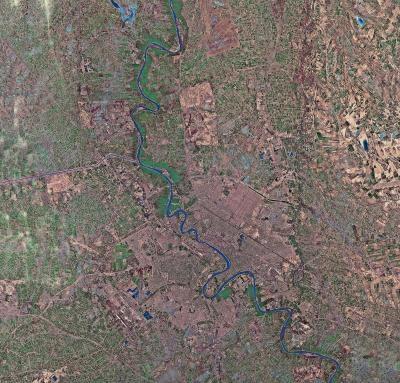
Google Maps puede mostrar una foto de satélite de casi cualquier punto de la Tierra, pero esta foto tiene un tamaño limitado; la vista más grande que puede generar en la pantalla sigue siendo sólo 1.200 por 500 píxeles. Puede, sin embargo, utilizar Google Map imágenes para construir una imagen satelital tan grande como desee. Es simplemente una cuestión de capturar varias imágenes de mapa y luego coserlos juntos en un programa de manipulación de imágenes como Photoshop o GIMP.Instrucciones
1 Dirija su navegador a google.com y haga clic en "Mapas". Introduzca la dirección que desea para el centro de la imagen satelital en el campo de dirección y haga clic en el botón "Buscar Mapas".
2 Haga clic en las flechas dobles que apunta hacia la izquierda en la parte superior izquierda de la pantalla del mapa para agrandar el mapa para su ancho de pantalla completa. Puntero del ratón sobre el icono de "mapas" y desactive "Etiquetas" en el menú desplegable para ocultar el texto y los gráficos en el mapa. En el mismo menú, desactive la dirección que ha de ocultar el marcador rojo para la dirección en el mapa. Por último, utilice las flechas hacia arriba o hacia abajo de flecha en la barra de zoom vertical para ajustar la ampliación que desee para su foto satélite.
3 Abra el software de manipulación de imágenes y crear una nueva imagen que es tan grande como usted quiere que su imagen satelital que sea.
4 Vuelve a tu navegador web. Mantenga pulsada la tecla "Shift" y pulse la tecla "Imprimir pantalla" o la tecla "PrtSc" en la fila superior del teclado.
5 Vuelve a tu programa de imagen, desplegar el menú "Editar", seleccione "Pegar como" y luego "Nueva Imagen". Una captura de pantalla de la pantalla de Google Maps aparece como una nueva imagen. Seleccione la herramienta "Rectángulo Selección" y dibuje un cuadro de selección en la captura de pantalla que incluye como gran parte de la imagen de satélite como puedas sin incluir cualquiera de gráficos de mapas integrados de Google. Despliegue el menú "Editar" y seleccione "Copiar visible." A continuación, vaya a la gran imagen en blanco que ha creado y seleccione "Pegar como" y "Nueva capa" en el menú "Editar". Utilice la herramienta Mover para situar la porción del mapa del centro de la imagen.
6 Regresar a su navegador, y utilizar la herramienta de desplazamiento por encima de la barra de zoom en el mapa para desplazarse hacia la izquierda (oeste), hasta que la parte del mapa que estaba en el lado izquierdo del mapa está ahora a la derecha. Pulse la tecla "Shift" y "PrtSc" de nuevo para hacer una captura de pantalla de este nuevo punto de vista.
7 Pegar el programa de la pantalla como una nueva imagen en su programa de gráficos. Seleccione la parte sin marcas de la nueva vista de mapa, copiarlo y pegarlo en su imagen por satélite de gran tamaño en una nueva capa. Utilice la herramienta de mover hasta que el nuevo mapa porción de solapa con el borde izquierdo de la primera porción de mapa, de manera que las características de los dos mapas se alinean.
8 Seguir utilizando la herramienta de navegación de Google Maps a moverse hacia el norte, este y sur de la vista del mapa original, utilizando "Shift" y más "PrtSc" para hacer capturas de pantalla y luego pegándolas en su programa de gráficos. Para cada una captura de pantalla, copie la parte de mapa que desea y pegar como nueva capa de la imagen de satélite grande, alineándola con cuidado después de pegarlo. Hacer esta pantalla lo suficientemente juntos hasta que haya cosiste captura para llenar su imagen de satélite.
9 Completar la alineación de todas las capas de la imagen de satélite y después de guardarlo como un archivo JPEG o en algún otro formato gráfico. Para ello, bajar por el menú "Editar", seleccionando la opción "Guardar como" y especificando su nombre y formato del archivo.
Consejos y advertencias
- Como usted está alineando sus capas de mapas superpuestos, buenos puntos de alineación que debe buscar son las principales intersecciones de autopistas, los bordes de las grandes masas de agua, y grandes edificios y otros monumentos artificiales.
- Para ahorrar memoria en su ordenador, es una buena idea para descartar las capturas de pantalla tan pronto como se haya terminado de copiar y pegar las secciones de mapa que desea.
- Este proceso de encajando porciones de fotos individuales para hacer una imagen de gran tamaño, de alta resolución es el mismo procedimiento que utiliza la NASA para crear mapas de planetas a partir de imágenes de satélite individuales.
- Asegúrese de que usted no cambia el nivel de zoom como usted está haciendo captura de pantalla de Google Maps, de lo contrario sus secciones de mapa no se alinearán.
